إن مشاهدة مدخلك المفضل على YouTube حول الحلقة النهائية لـ Game of Thrones أفضل بكثير على الشاشة الكبيرة. باستخدام Roku ، يمكنك قضاء كل يوم في مشاهدة مقاطع الفيديو أو تخصيص قائمة تشغيل YouTube الخاصة بك. كل ما يتطلبه الأمر هو إضافة القناة إلى شاشتك الرئيسية ويمكنك بدء البث.
إذا كنت تريد معرفة كيفية مشاهدة YouTube على Roku ، فقد وصلت إلى المكان الصحيح. في هذه المقالة ، سنشرح طريقتين مختلفتين يمكنك من خلالهما توصيل جهاز Roku بحسابك على YouTube.
كيف تشاهد YouTube TV على Roku؟
من بين العديد من القنوات المتاحة ، يمكنك أيضًا إضافة YouTube إلى معظم أجهزة Roku. فقط تأكد من أن طرازك الخاص يدعم التطبيق قبل محاولة تنزيله. لحسن الحظ ، جهاز Roku الوحيد الذي لا يمكنه الاتصال بـ YouTube هو الإصدار الأصلي لعام 2010. إذا كنت تمتلك طرازًا أحدث ، فيمكنك مشاهدة YouTube دون أي مشكلة.
إذا كنت ترغب في بث مقاطع فيديو YouTube المفضلة لديك على Roku ، فيمكنك إضافة القناة يدويًا. إليك كيفية مشاهدة YouTube على Roku باستخدام جهاز التحكم عن بُعد Roku:
- اضغط على "الصفحة الرئيسية" لفتح "Channel Store" على واجهتك.
- انقر فوق خيار "Top Free".
- يجب أن يكون موقع YouTube من أوائل القنوات التي تظهر. انقر لتحديد.
- انقر فوق الزر "إضافة قناة" على الجانب الأيمن. انتظر بضع ثوانٍ حتى يقوم Roku بتنزيله.
- اختر خيار "الانتقال إلى القناة" بعد انتهاء التنزيل.
سيتم الآن تضمين YouTube في قائمة "قنواتي" على شاشتك الرئيسية.
إذا كنت تستمتع بمشاهدة YouTube TV ، فيمكنك أيضًا دفقه على أجهزة Roku معينة. ومع ذلك ، على عكس YouTube العادي ، فهو غير متاح مجانًا. سيكون عليك شراء القناة من Roku Channe l Store .
قبل الوصول إلى محفظتك ، تحقق من قائمة أجهزة Roku التي تدعم YouTube TV:
- تلفزيون Roku
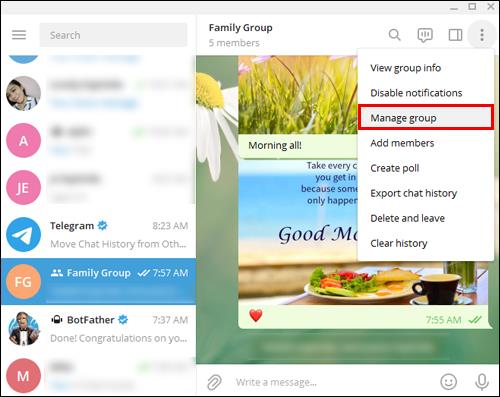
- تلفزيون 4K Roku
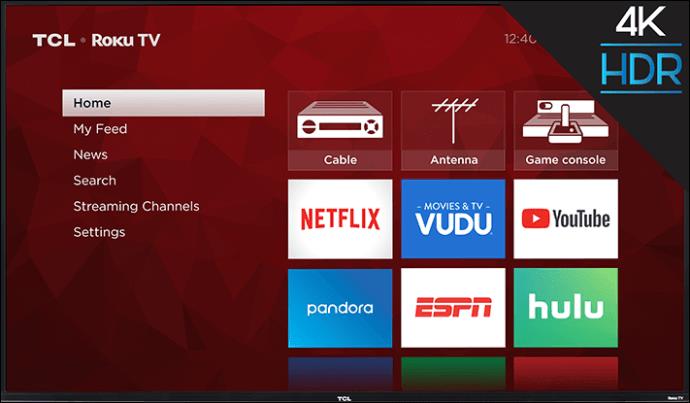
- Roku 2 (إصدار 4210) و 3 و 4

- Roku Streaming Stick (طرازات 3500 والإصدارات الأحدث)

- Roku Ultra

- Roku Premiere و Premiere +

- Roku Express و Express +
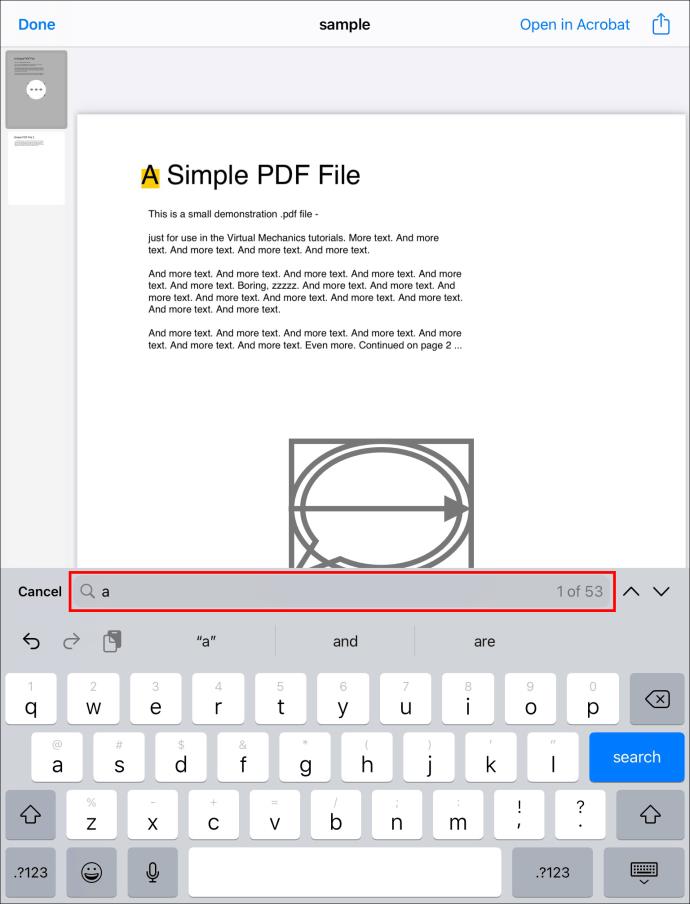
في حال كنت تمتلك أيًا من الأجهزة المذكورة أعلاه ، فلا تتردد في شراء القناة. إليك كيفية مشاهدة YouTube TV على Roku باستخدام جهاز التحكم عن بُعد:
- انقر على زر "الصفحة الرئيسية".
- افتح علامة التبويب "قنوات البث" للوصول إلى مربع الحوار "قنوات البحث".
- ابحث عن YouTube TV وانقر على "إضافة قناة".
- قم بتأكيد التثبيت بواسطة "موافق".
- ارجع إلى شاشتك الرئيسية وافتح YouTube TV.
يجب أن تكون قادرًا على الاستمتاع بأكثر من 70 قناة مختلفة على الفور. إذا لم يظهر على الفور ، فهذا لا يعني بالضرورة أن التنزيل لم ينجح. في بعض الأحيان ، قد يستغرق توفر YouTube TV ما يصل إلى 24 ساعة.
كيفية إرسال مقاطع فيديو YouTube إلى جهاز Roku الخاص بك؟
الطريقة الأخرى لمشاهدة YouTube على Roku هي إقرانه بجهاز Android أو iPhone. يسمح لك ما يسمى بـ "الانعكاس" بالبحث عن مقاطع الفيديو على هاتفك ، بدلاً من استخدام الوظيفة المدمجة. إليك كيفية القيام بذلك:
- تحقق مما إذا كان هاتفك أو جهازك اللوحي متصلاً بنفس الشبكة المتصل بها جهاز Roku الخاص بك.
- افتح YouTube على Roku. انتقل إلى قائمة "الإعدادات".
- تسجيل الدخول إلى حسابك. سيظهر طلب زيارة youtube.com/activate على هاتفك.
- قم بإنهاء تسجيل الدخول بالنقر فوق الزر "السماح بالوصول".
- انقر على "إقران جهاز" لتوصيل هاتفك أو جهازك اللوحي.
- انتقل إلى موقع youtube.com/pair على الويب أو امسح رمز الاستجابة السريعة الذي يظهر على الشاشة.
- سيظهر رمز رقمي على شاشة التلفزيون. اكتب لإقران الأجهزة.
يمكنك تكرار نفس العملية لتوصيل الكمبيوتر المحمول أو الجهاز اللوحي بجهاز Roku.
هناك خيار آخر لا يتضمن مزامنة هاتفك مع جهاز Roku الخاص بك. بدلاً من النسخ المتطابق ، يمكنك ببساطة الإرسال على شاشتك وبدء البث. العملية متطابقة تقريبًا لكل من أجهزة iOS و Android. إليك كيفية إرسال مقاطع فيديو YouTube إلى Roku على جهاز iPhone الخاص بك:
- افتح YouTube على هاتفك.
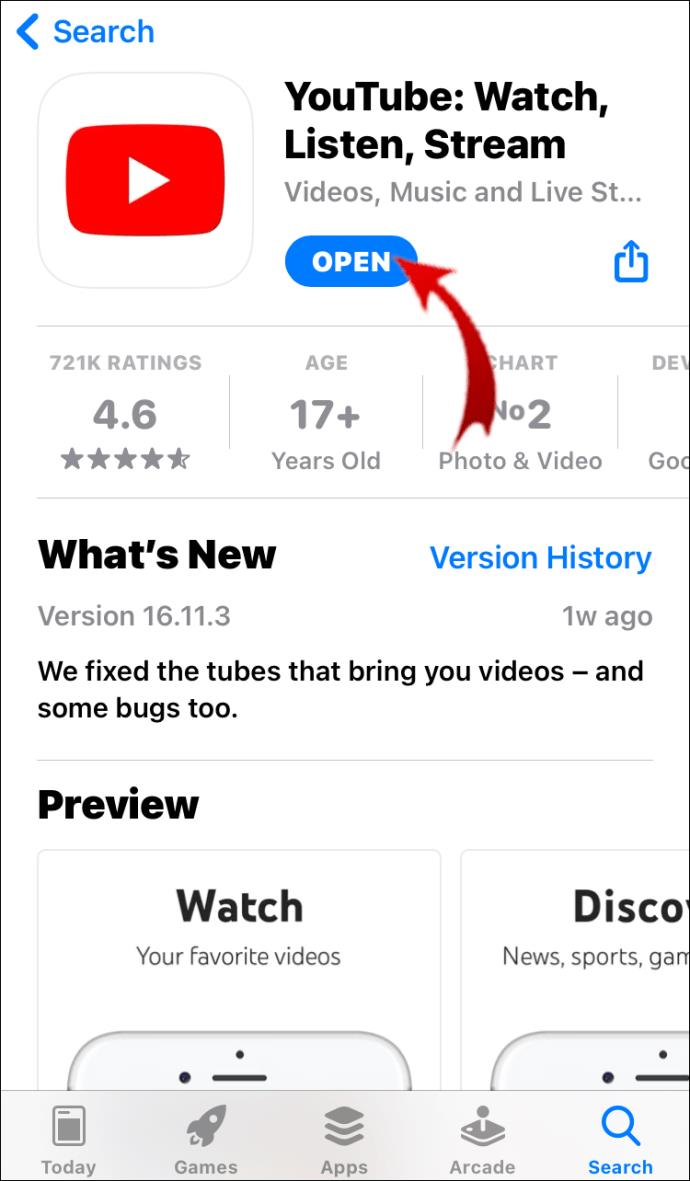
- ابحث عن الفيديو الذي تريد بثه وتشغيله.

- سيظهر زر "إرسال" أسفل الشاشة. يبدو أن رمز Wi-Fi محاطًا بمستطيل.
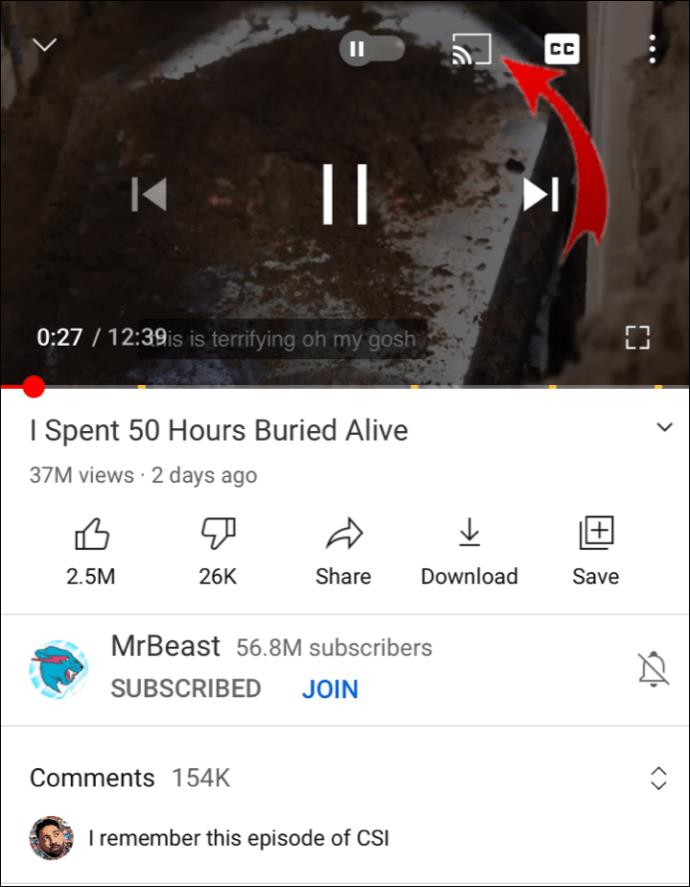
- انقر فوق الزر واختر Roku من قائمة الأجهزة.
بمجرد الانتهاء ، سيتم تشغيل فيديو YouTube الخاص بك الآن على Roku. عندما تريد إيقاف الإرسال ، ما عليك سوى النقر فوق الزر مرة أخرى ، ولكن هذه المرة اختر "قطع الاتصال".
إذا كنت تفضل Android على iOS ، فاتبع نفس الخطوات بالضبط:
- اذهب إلى يوتيوب.
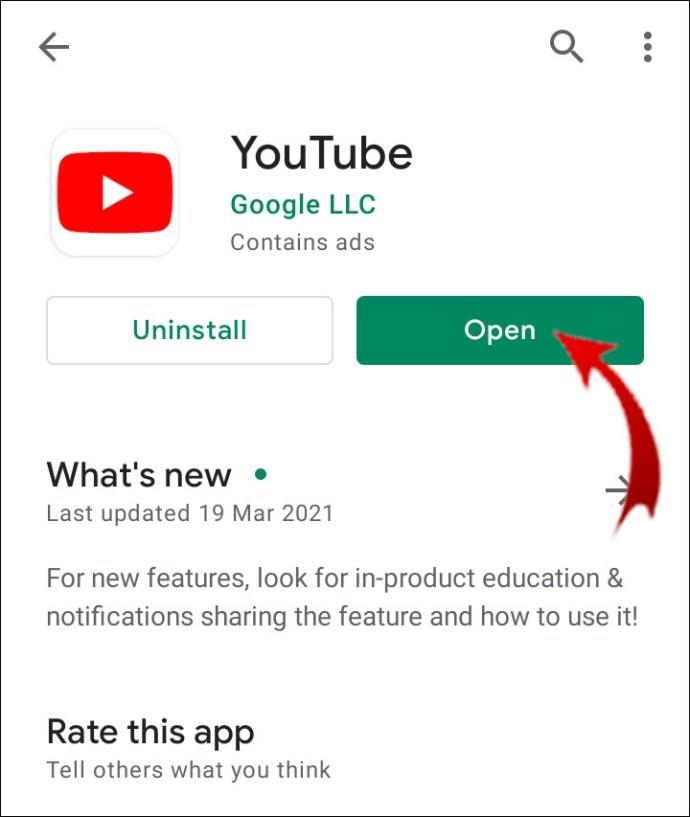
- قم بتشغيل مقطع فيديو.

- انقر على "إرسال" شاشتك.
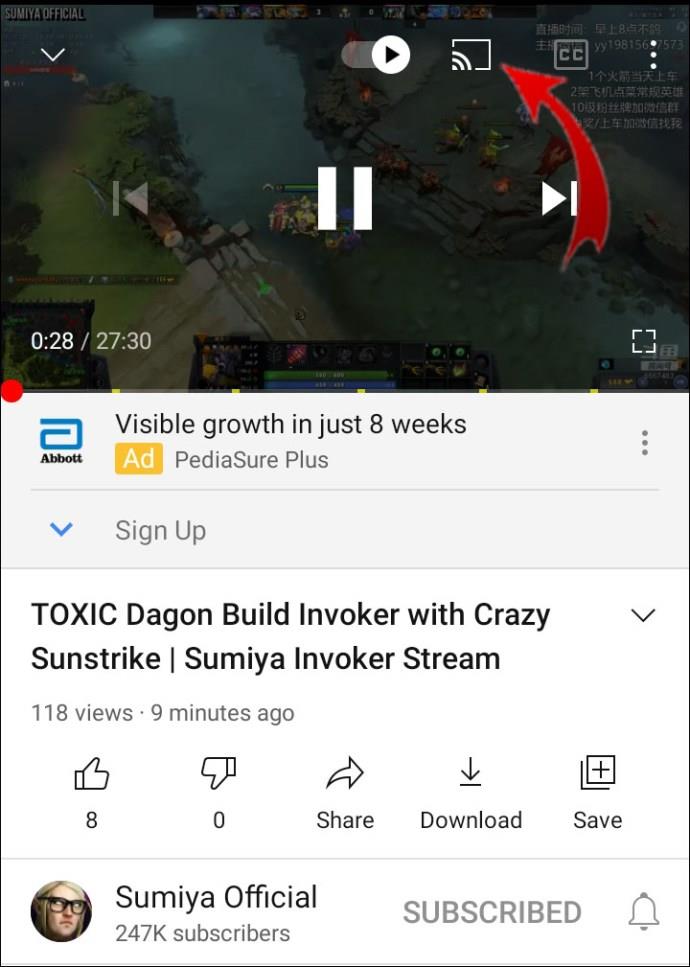
- انقر مرة أخرى لإيقاف التدفق.
باستخدام هذه الطريقة ، يمكنك إيقاف الفيديو مؤقتًا ، وإرجاعه ، وتخطيه ، والتحكم في مستوى صوته. لا تقلق بشأن قدرتك على استخدام هاتفك ، فلن يقف فريق الممثلين في طريق إرسال الرسائل النصية.
كيفية عرض سجل مشاهدة YouTube الخاص بك على Roku؟
لا يقدم Roku حقًا خيار عرض السجل على جهازك. إنه في الغالب بسبب طبيعته الوسيطة. Roku هي خدمة بث ولم يتم إنشاء أجهزة التلفزيون والمشغلات الرقمية لتخزين الكثير من البيانات.
عرض التاريخ يتكون في الغالب من ملفات ذاكرة التخزين المؤقت. يقوم نظام التشغيل Roku بتنزيل معلومات تسجيل الدخول إلى محرك الأقراص المحلي فقط. لا تقدم الأجهزة حتى خيار مسح ذاكرة التخزين المؤقت أو حذف البيانات من تطبيقاتك.
بالطبع ، إذا كان التطبيق يحتوي على ميزة مضمنة ، فيمكنك تصفح سجل المشاهدة الخاص بك على ما يرام. YouTube هي إحدى تلك القنوات التي يمكنها عرض سجل المشاهدة على كل جهاز. إليك كيفية عرض سجل مشاهدة YouTube على Roku:
- انتقل إلى "قنواتي" وافتح YouTube.
- تسجيل الدخول إلى حسابك.
- افتح القائمة المنسدلة على الجانب الأيسر.
- انقر فوق "التاريخ".
ستظهر الآن جميع مقاطع الفيديو التي تمت مشاهدتها مؤخرًا على الشاشة. ومع ذلك ، إذا كنت تريد إجراء تغييرات على السجل ، فلا يمكنك القيام بذلك من خلال نصيحة Roku. سيتعين عليك إقرانه بجهاز الكمبيوتر المحمول أو الهاتف ومسح سجل المشاهدة من خلال انعكاس الجهاز.
أسئلة وأجوبة إضافية
1. كيف تحصل على تلفزيون مجاني على Roku؟
أحد أسباب اعتبار Roku خدمة بث من الدرجة الأولى هو عدد القنوات المجانية المتاحة عند الطلب. يمكنك مشاهدة ساعات من البرامج التلفزيونية والأفلام دون أن يتم تحصيل رسوم اشتراك شهري.
كل ما عليك فعله للحصول على تلفزيون مجاني على Roku هو إضافة القنوات المجانية إلى جهازك. هيريس كيفية القيام بذلك:
1. انقر فوق الزر "الصفحة الرئيسية" على جهاز التحكم عن بُعد.
2. انتقل إلى "قنوات البث" وابحث عن مربع الحوار "قنوات البحث".
3. اكتب اسم القناة التي تريد إضافتها. انقر فوق "إضافة قناة".
4. أكد بـ "موافق".
هناك العديد من الخيارات للاختيار من بينها ، لذا إليك بعض القنوات التلفزيونية المجانية المتوفرة على Roku:
1. تحتوي قناة Roku على قاعدة بيانات لمئات الأفلام والأفلام الوثائقية والبرامج التلفزيونية. كل شهر يتضمنون عنوانًا آخر للمجموعة الرائعة بالفعل.
2. يبث Pluto TV بعض القنوات الأقل شهرة مثل IGN و All day Anime و Crime Network. إذا كنت ترغب في مواكبة الأحداث الجارية ، فهو مناسب جدًا لك لأنه يشبه تلفزيون الكابل. يضم العديد من القنوات الإخبارية وكذلك الرياضية والترفيهية.
3. Tubi مثالي لمحبي هوليوود القديمة. يمكنك بث أي فيلم تقريبًا من الاستوديوهات الثلاثة الرئيسية - Paramount Pictures و Lionsgate و Metro-Goldwyn-Mayer.
4. يعتبر Popcornfix و Popcornfix Kids مكانًا رائعًا لمتعة الأسرة. تبث القناة في الغالب الأفلام الرائجة والعروض التليفزيونية السريعة. بالطبع ، يقدم مجموعة واسعة من المحتوى المناسب للأطفال.
5. تعد Sony Crackle مثالية لإعادة مشاهدة المسلسلات الهزلية الكلاسيكية مثل Seinfeld و Community. السمة المميزة هي واجهته سهلة الاستخدام مصنفة حسب النوع.
2. كيف أشاهد البث التلفزيوني المباشر على Roku؟
إذا لم تكن من محبي YouTube Live TV ، فهناك خيارات أخرى لمشاهدة البث التلفزيوني المباشر على Roku. في الآونة الأخيرة ، تم إجراء العديد من التحديثات على الشاشة الرئيسية لقناة Roku. تم تضمين ميزة جديدة تمكنك من مشاهدة القنوات الخطية على جهازك مجانًا.
"دليل القنوات التلفزيونية الخطية" هو بوابة لأكثر من 100 قناة خطية. يتضمن ذلك محتوى إخباريًا وترفيهيًا ورياضيًا ومناسبًا للعائلة. إليك كيفية الوصول إليه:
1. افتح قناة Roku.
2. ستظهر الميزة الجديدة على شاشتك الرئيسية. انقر على "البث التلفزيوني المباشر" لفتح الدليل.
3. حدد القناة التي تريد مشاهدتها.
4. يمكنك أيضًا الوصول إلى الدليل عند مشاهدة البث التلفزيوني المباشر. انقر فوق السهم الأيسر بجهاز التحكم عن بُعد لفتح القائمة.
Roku أنت تحب الإعصار
إن ربط حسابك على YouTube بـ Roku يجعل الانغماس في اللعب أسهل كثيرًا. القناة مجانية ومتاحة على Roku Channel Store. تدعم جميع أجهزة تلفزيون ومشغلات Roku تقريبًا التطبيق ، باستثناء طراز 2010.
ومع ذلك ، إذا كنت ترغب في مشاهدة YouTube Live TV ، فسيتعين عليك شرائه من Roku Channel Store. لحسن الحظ ، هناك العديد من البدائل للتلفزيون الخطي التي لا تتطلب أي رسوم. بعد كل شيء ، هناك سبب لكون Roku واحدة من أكثر خدمات البث شهرة.
منذ متى وأنت تستخدم خدمات بث Roku؟ هل تفضل إرسال الشاشة أو استخدام جهاز التحكم عن بُعد لدفق مقاطع فيديو YouTube؟ قم بالتعليق أدناه وأخبرنا إذا كنت تعرف طريقة أخرى لمشاهدة YouTube على Roku.


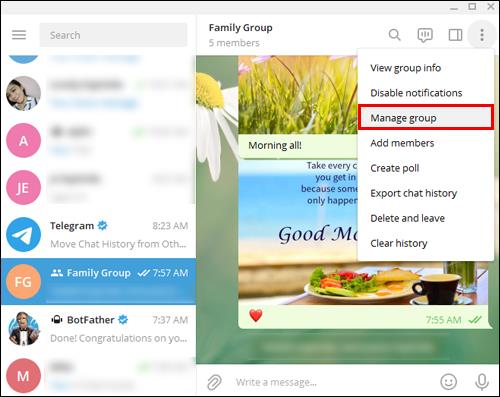
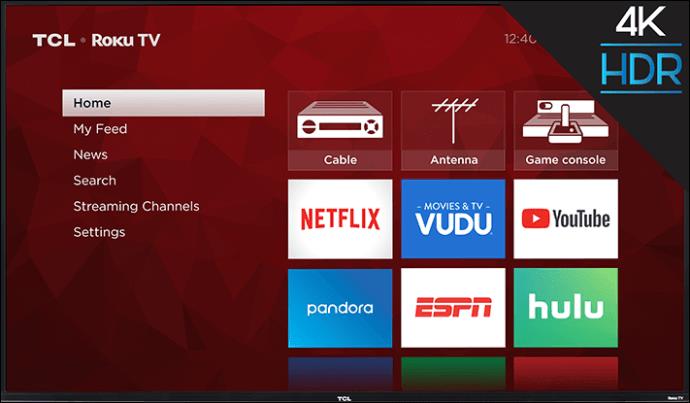




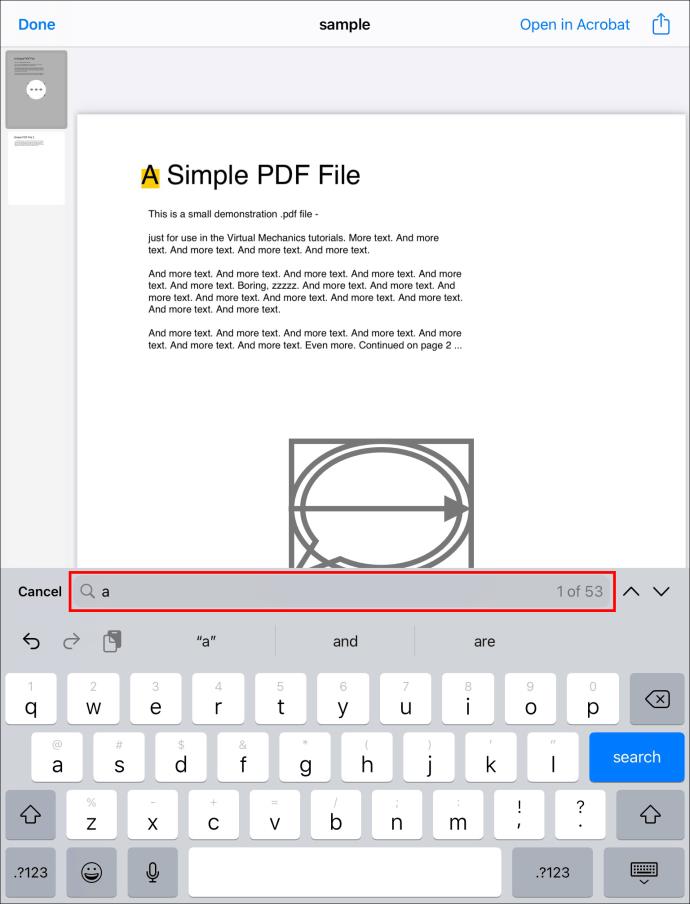
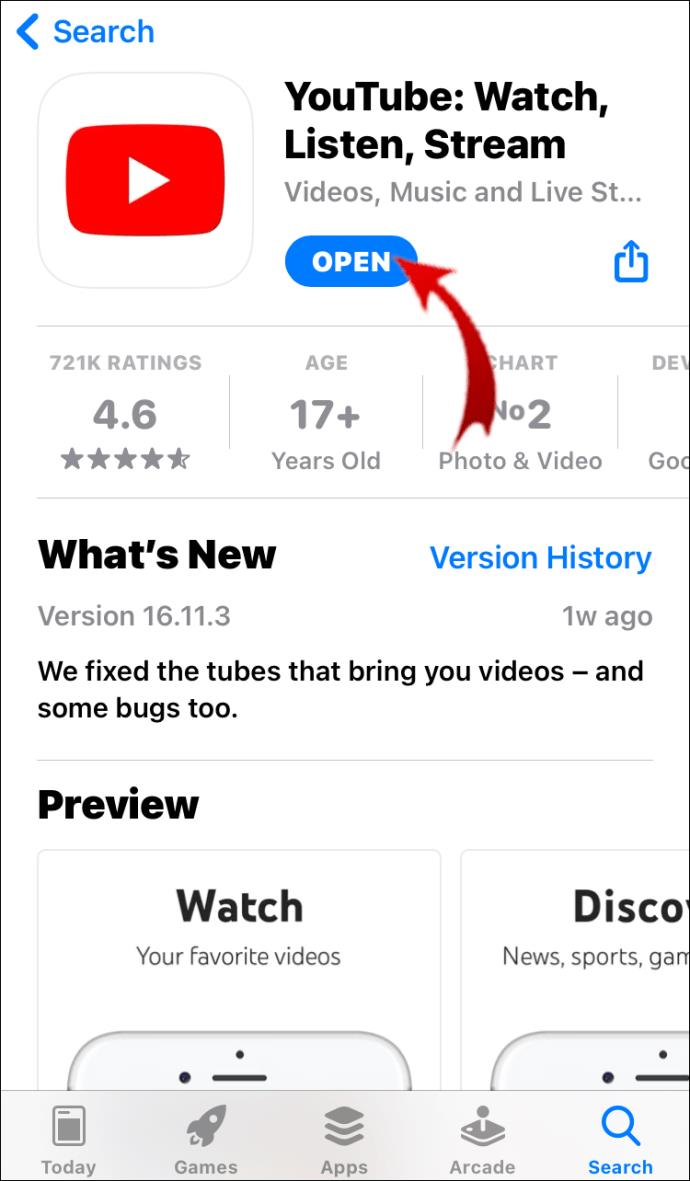

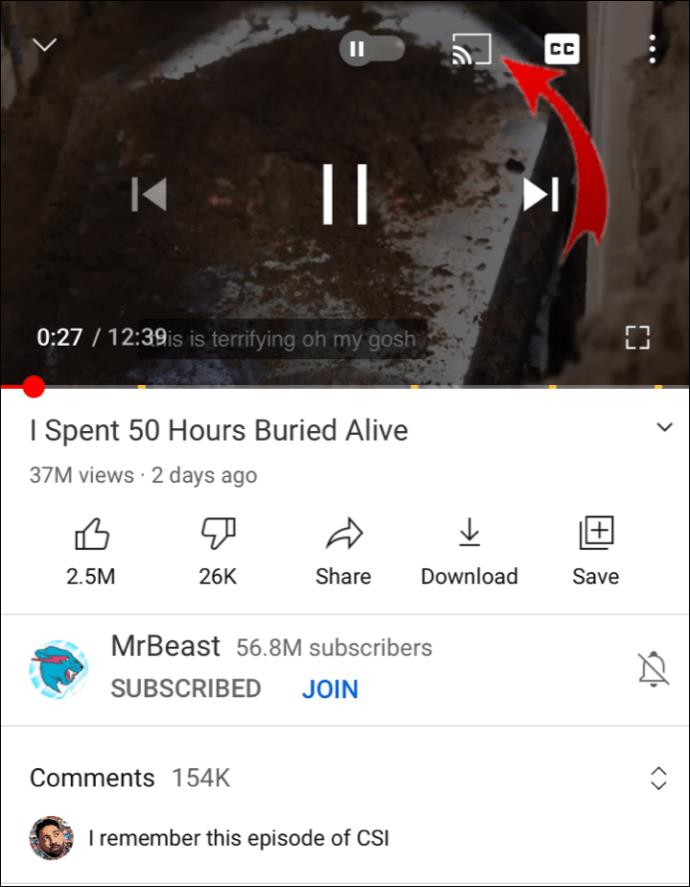
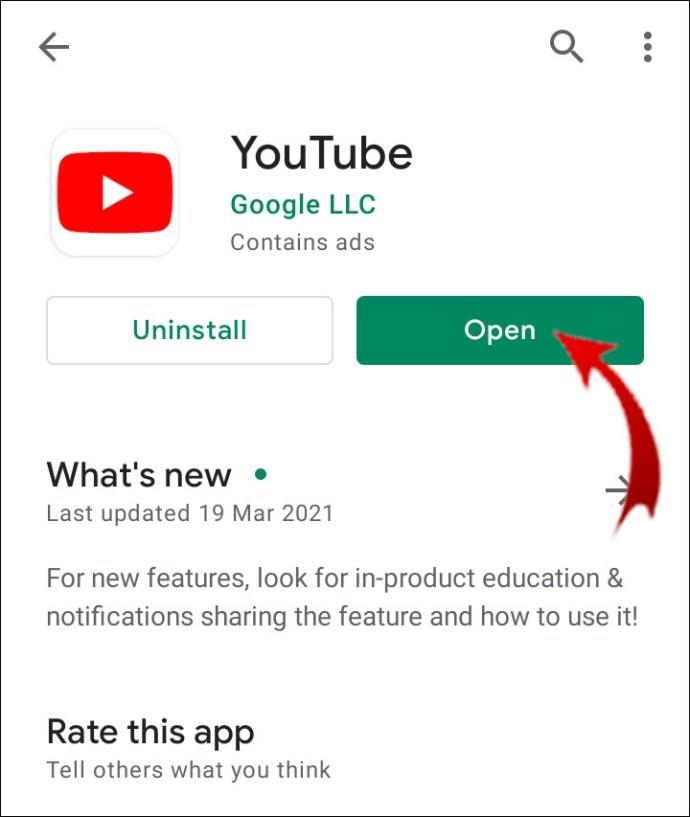

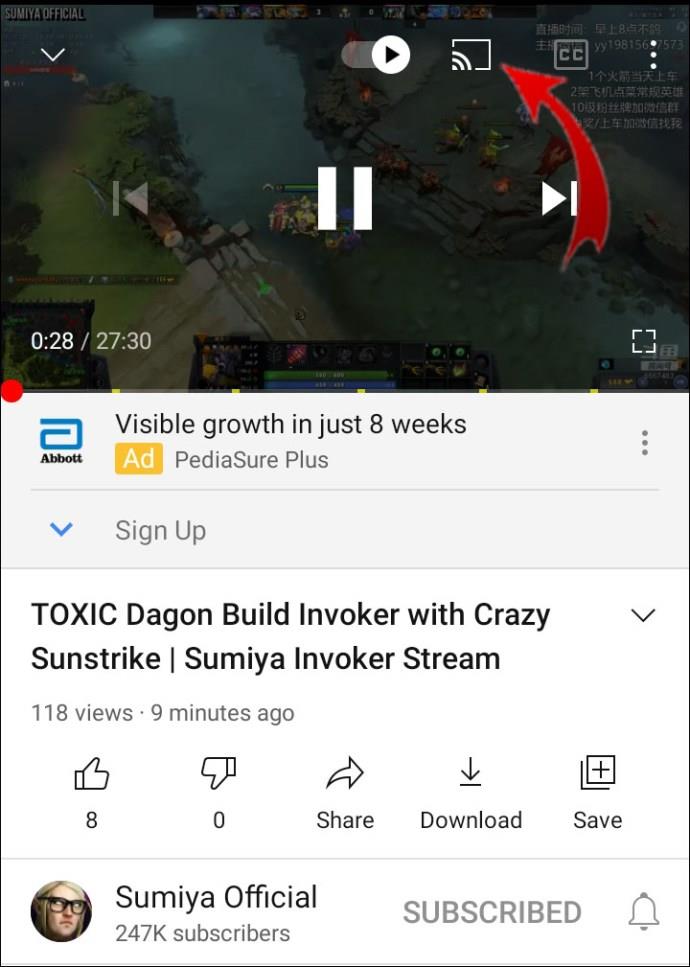
















![كيفية إدارة الترجمات على Disney Plus [جميع الأجهزة الرئيسية] كيفية إدارة الترجمات على Disney Plus [جميع الأجهزة الرئيسية]](https://img.webtech360.com/resources6/s2/image-9746-0605153623935.jpg)

